Download Amlogic USB Burning Tool og vejledning til brug af dem
Android Tip Og Tricks / / August 05, 2021
Hvis du har en Android TV Box, og du vil opgradere dens firmware, skal du bruge et flashværktøj kaldet Amlogic USB Burning værktøj. Sammen med opgraderingen kommer dette USB Burning-værktøj med alle tasterne til at rette “Get Key Failed” -fejl. Dette værktøj fungerer udelukkende på enhver Windows-pc. Det opdaterer Amlogic-baserede Android TV-kasser, der har .img firmware.
I dette indlæg bringer vi dig Amlogic USB Burning-værktøjet og fortæller dig også, hvordan du kan opdatere firmwaren til Android TV Box. Du kan finde downloadlinket og installationsvejledningen nedenfor. Normalt har Android TV-kasser firmwarefiler med .img-udvidelser. Det er helt anderledes end andre firmwarefiler, der har flere filer.
Indholdsfortegnelse
- 1 Hvad er Amlogic USB Burning Tool?
- 2 Funktioner i Amlogic USB Burning Tool?
-
3 Download Amlogic USB Burning Tool
- 3.1 Sådan flashes / opgraderes firmware på Android TV Box ved hjælp af Amlogiv USB Burning Tool
Hvad er Amlogic USB Burning Tool?

Ligesom Android-smartphones er der en bølge af flere andre Android-produkter i den seneste tid, der har forbundet os mere med teknologien og gjort den mere strømlinet. Og da de er en Android-enhed, behandles disse Android-smarte produkter ofte med firmwareopdateringer, der er beregnet til at øge enhedens samlede facilitet eller funktioner. Selvom disse opdateringer ikke er særlig hyppige, og kun få af virksomhederne er i stand til at skubbe ud flere opdateringer til deres Android-enheder. Opdateringerne sendes dog over OTA, men ofte er disse ikke tilfældet, da vi sidder fast med en .img-fil af opdateringen, som vi skal manuelt opdatere.
Her kommer Amlogic USB-brændeværktøjet ind i billedet. Du skal dog bemærke, at dette værktøj kun er til Amlogic-enheder, så det tilrådes at kontrollere, om din enhed er Amlogic-baseret enhed eller ej. Amlogic USB Burning-værktøj er et lille firmwareopgraderingsværktøj beregnet til Microsoft Windows-platformen, via hvilken du kan blinke firmware til enhver Amlogic-baseret enhed eller Amlogic-drevet chipset. Så du kan simpelthen bruge Amlogic USB-brændeværktøj til at opgradere den Amlogic-drevne enhed til en ny firmware.
Funktioner i Amlogic USB Burning Tool?
Nu hvor vi ved, at du kan blinke firmwarefiler til enhver Amlogic-drevet enhed ved hjælp af Amlogic USB-brænding værktøj, lad os se på, hvad mere du kan gøre med dette værktøj via en liste over funktioner i Amlogic USB-brænding værktøj:
- installatør: Det skal installeres på din pc ved blot at downloade installationsfilen og udføre den. Dette gør det også let at brænde firmware til USB, da du bruger en computer for den sags skyld.
-
Flash-firmware: Du kan bruge Amlogic USB Burning Tool til at opdatere firmwaren til din Amlogic-chipset-drevne enhed. Du kan gøre det let ved at:
- Start først Amlogic Burning-værktøjet på din pc.
- Indlæs firmwarefilen ved at gå over til File >> Import Image (.img).
- Slut din Amlogic-drevne enhed til pc'en.
- Klik på Start-knappen for at starte den blinkende proces.
- Andre funktioner: Du kan også udføre flere andre funktioner til din Amlogic-drevne enhed ved hjælp af dette værktøj som f.eks. Sletning af data, sletning af flash, sletning af bootloader, overskrivningsnøgle. Erase Flash understøtter yderligere fire typer flash, Normal sletning, Tving slet, Slet alt, Tving slet alt.
- Sprog: Amlogic USB Burning-værktøjet findes på flere sprog som engelsk og kinesisk, hvilket gør det lettere for brugerne i begge verdener at bruge dette værktøj.
Download Amlogic USB Burning Tool
Her er downloadlinket til Amlogic USB Burning Tool.
Download USB Burning Tool til Android TV BoxDu vil måske også kunne lide,
- Download Rockchip batch Flash-værktøj
- Download Intel Phone Flash-værktøj
Sådan flashes / opgraderes firmware på Android TV Box ved hjælp af Amlogiv USB Burning Tool
Lad os nu se på de nøjagtige trin, du skal følge for at blinke firmwarebilledfilen på din Android TV Box. Før installationen skal du huske nogle retningslinjer.
Forudsætninger
- Sørg for, at Android TV-boksen er sluttet til din pc
- Tænd tv'et med strømadapteren
- Dette USB-værktøj understøtter kun på Windows-pc
Installationsvejledning
Trin 1 Download Amlogic USB-værktøjets zip-fil og udpak den til pc'en.
Trin 2 I mappen har du InstallDriver.exe. Dette installerer de nødvendige drivere til Amlogic TV-kasser.
Trin 3 Tilslut først din enhed til pc'en, og klik derefter på guiden til driverinstallation.
Trin 4 Åbn mappen “USB_Burning_Tool”>> klik derefter på“USB_Burning_Tool.exe”For at starte USB-brændingsværktøjet.
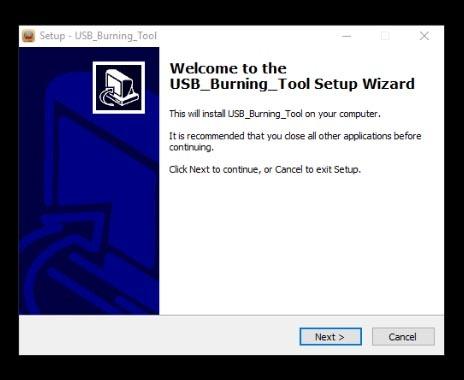
Trin 5 Når installationsguiden åbnes, skal du klikke på Ja for alle indstillingerne.
Trin 6 Klik på den anden mulighed i øverste bjælke for at afsløre muligheden for at ændre sprog.

Trin 7 du er nødt til at sætte din enhed i gendannelsestilstand. Dette gøres forskelligt på alle tv-kasser. Nogle har små nulstillingshuller, og andre har knapper i bunden af din enhed.
Trin 8 tilslut din Android TV-boks til din pc, når den er i gendannelsestilstand for at opgradere din firmware. Hvis det gøres korrekt, får du en forbindelsessucces som på billedet nedenfor.

Trin 9 Klik nu på filindstillingen og gennemse for at finde din .img-firmware-fil.
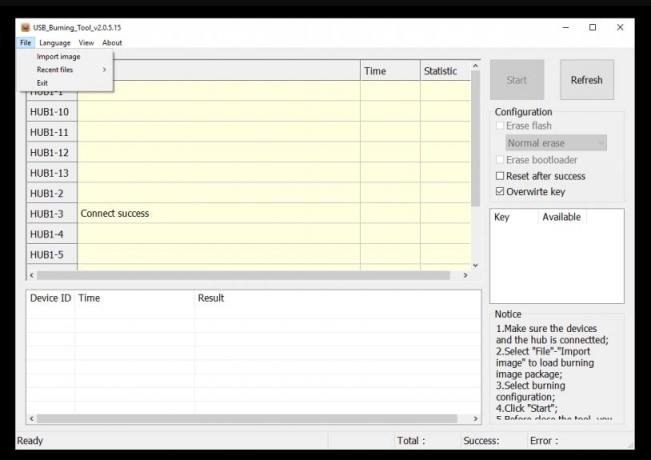
Trin-10 Sørg for at fjerne markeringen i overskrivningsnøgleboksen

Trin-11 Klik på Start for at starte firmwareopgraderingsprocessen.
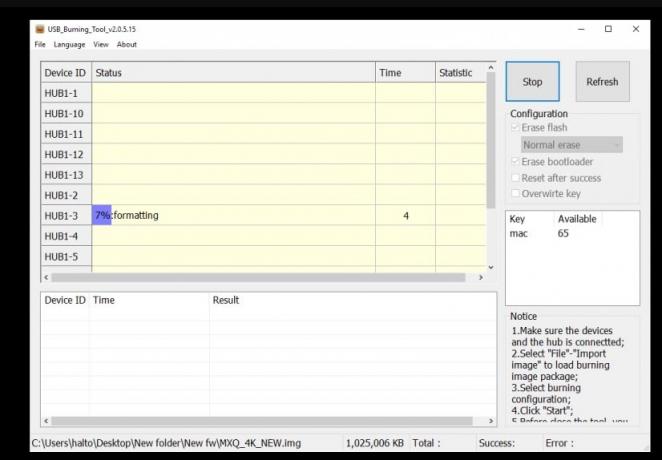
Trin 12 Vent et stykke tid, hvor firmwareopgraderingen finder sted. Når det er afsluttet, skal du klikke på Stop.
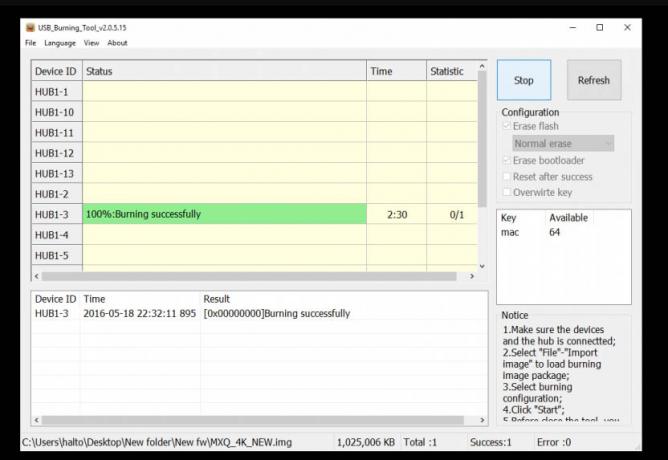
Så det er det, fyre. Nu opdateres firmwaren på din Android TV Box. Vi håber, at denne guide om Amlogic USB Burning-værktøj var nyttigt for dig. hvis du har spørgsmål, så lad os det vide i kommentarerne.
Swayam er en professionel tech-blogger med en kandidatgrad i computerapplikationer og har også erfaring med Android-udvikling. Han er en dybt beundrer af Stock Android OS, bortset fra teknisk blogging, han elsker at spille, rejse og spille / undervise i guitar.



